(convert properties for internationnalized Wikifab) |
(convert properties for internationnalized Wikifab) |
||
| Ligne 1 : | Ligne 1 : | ||
| − | {{Tuto Details | + | {{ {{tntn|Tuto Details}} |
|SourceLanguage=fr | |SourceLanguage=fr | ||
|Language=fr | |Language=fr | ||
| Ligne 6 : | Ligne 6 : | ||
|Area=Electronics, Decoration | |Area=Electronics, Decoration | ||
|Tags=Horloge, Binaire, RTC, LED, Arduino, | |Tags=Horloge, Binaire, RTC, LED, Arduino, | ||
| − | |Description=Création d'une horloge qui indique l'heure en binaire grâce à des LEDs. Premier projet simple et original à réaliser avec un Arduino. | + | |Description=<translate>Création d'une horloge qui indique l'heure en binaire grâce à des LEDs. Premier projet simple et original à réaliser avec un Arduino.</translate> |
|Difficulty=Very easy | |Difficulty=Very easy | ||
|Cost=5 | |Cost=5 | ||
| Ligne 15 : | Ligne 15 : | ||
|Main_Picture=Horloge_Binaire_horloge.png | |Main_Picture=Horloge_Binaire_horloge.png | ||
}} | }} | ||
| − | {{Introduction | + | {{ {{tntn|Introduction}} |
| − | |Introduction=J'ai eu l'idée de réaliser cette horloge en voyant une montre qui fonctionnait sur ce principe. C'est à dire en utilisant des LEDs comme indicateurs afin de donner l'heure. Une LED allumée signifiant un 1 et une LED éteinte un 0, avec cette méthode on peut facilement écrire n'importe quel nombre binaire. | + | |Introduction=<translate>J'ai eu l'idée de réaliser cette horloge en voyant une montre qui fonctionnait sur ce principe. C'est à dire en utilisant des LEDs comme indicateurs afin de donner l'heure. Une LED allumée signifiant un 1 et une LED éteinte un 0, avec cette méthode on peut facilement écrire n'importe quel nombre binaire. |
''Ici les LEDs jaunes donneront l'heure et les rouges les minutes'' | ''Ici les LEDs jaunes donneront l'heure et les rouges les minutes'' | ||
| Ligne 22 : | Ligne 22 : | ||
Ce tutoriel portera sur la réalisation du circuit électronique afin de pouvoir laisser libre court à votre créativité pour ce qui s'agit du support de l'horloge. Pour ma part, j'ai joué la carte de la récup' et du hacking en utilisant une enceinte "colonne" comme support. | Ce tutoriel portera sur la réalisation du circuit électronique afin de pouvoir laisser libre court à votre créativité pour ce qui s'agit du support de l'horloge. Pour ma part, j'ai joué la carte de la récup' et du hacking en utilisant une enceinte "colonne" comme support. | ||
| − | '''Lien utile :''' Wikipédia : [https://fr.wikipedia.org/wiki/Syst%C3%A8me_binaire Système binaire - Comprendre le binaire] | + | '''Lien utile :''' Wikipédia : [https://fr.wikipedia.org/wiki/Syst%C3%A8me_binaire Système binaire - Comprendre le binaire]</translate> |
}} | }} | ||
| − | {{Materials | + | {{ {{tntn|Materials}} |
| − | |Material=*Arduino Nano (ou autre) | + | |Material=<translate>*Arduino Nano (ou autre) |
*11 LEDs de couleur (ici 6 rouges et 5 jaunes) | *11 LEDs de couleur (ici 6 rouges et 5 jaunes) | ||
*11 Résistances 330 Ohmes | *11 Résistances 330 Ohmes | ||
*1 RTC (DS1307) | *1 RTC (DS1307) | ||
| − | *Des cables | + | *Des cables</translate> |
|Tools=*Fer à souder | |Tools=*Fer à souder | ||
*Dremel ou perceuse (pour percer le support) | *Dremel ou perceuse (pour percer le support) | ||
| Ligne 42 : | Ligne 42 : | ||
}} | }} | ||
{{Separator}} | {{Separator}} | ||
| − | {{Tuto Step | + | {{ {{tntn|Tuto Step}} |
| − | |Step_Title=Souder les différents composants | + | |Step_Title=<translate>Souder les différents composants</translate> |
|Step_Content=*Souder l'anode (+) de vos LEDs une par une sur les PIN de l'Arduino : | |Step_Content=*Souder l'anode (+) de vos LEDs une par une sur les PIN de l'Arduino : | ||
| Ligne 61 : | Ligne 61 : | ||
|Step_Picture_01=Horloge_Binaire_schematic.png | |Step_Picture_01=Horloge_Binaire_schematic.png | ||
}} | }} | ||
| − | {{Tuto Step | + | {{ {{tntn|Tuto Step}} |
| − | |Step_Title=Configurer de la RTC | + | |Step_Title=<translate>Configurer de la RTC</translate> |
|Step_Content=*Télécharger la librairie "DS1307RTC" au début du tutoriel. | |Step_Content=*Télécharger la librairie "DS1307RTC" au début du tutoriel. | ||
*Installer la librairie. | *Installer la librairie. | ||
| Ligne 71 : | Ligne 71 : | ||
|Step_Picture_00=Horloge_Binaire_settime.png | |Step_Picture_00=Horloge_Binaire_settime.png | ||
}} | }} | ||
| − | {{Tuto Step | + | {{ {{tntn|Tuto Step}} |
| − | |Step_Title=Téléverser le code | + | |Step_Title=<translate>Téléverser le code</translate> |
|Step_Content=* Récupérer le code Arduino au début du tutoriel. | |Step_Content=* Récupérer le code Arduino au début du tutoriel. | ||
*Le téléverser. | *Le téléverser. | ||
| Ligne 81 : | Ligne 81 : | ||
|Step_Picture_00=Horloge_Binaire_televersement.png | |Step_Picture_00=Horloge_Binaire_televersement.png | ||
}} | }} | ||
| − | {{Tuto Step | + | {{ {{tntn|Tuto Step}} |
| − | |Step_Title=Assembler l'horloge | + | |Step_Title=<translate>Assembler l'horloge</translate> |
|Step_Content=*Percer votre support pour y placer vos LEDs. | |Step_Content=*Percer votre support pour y placer vos LEDs. | ||
*Monter le circuit à l'intérieur du support choisi et utiliser la colle chaude pour maintenir les LEDs en place. | *Monter le circuit à l'intérieur du support choisi et utiliser la colle chaude pour maintenir les LEDs en place. | ||
| Ligne 91 : | Ligne 91 : | ||
|Step_Picture_01=Horloge_Binaire_horloge_bis.png | |Step_Picture_01=Horloge_Binaire_horloge_bis.png | ||
}} | }} | ||
| − | {{Notes | + | {{ {{tntn|Notes}} |
| − | |Notes='''Inspiration :''' Montre ''The One - SC115B3'' | + | |Notes=<translate>'''Inspiration :''' Montre ''The One - SC115B3'' |
| − | Merci à Mathieu ([https://twitter.com/mr_fish77 @mr_fish77]) pour le prêt de son horloge pour la photo. | + | Merci à Mathieu ([https://twitter.com/mr_fish77 @mr_fish77]) pour le prêt de son horloge pour la photo.</translate> |
}} | }} | ||
| − | {{Tuto Status | + | {{ {{tntn|Tuto Status}} |
|Complete=Yes | |Complete=Yes | ||
}} | }} | ||
Version du 11 août 2017 à 11:04
Introduction
J'ai eu l'idée de réaliser cette horloge en voyant une montre qui fonctionnait sur ce principe. C'est à dire en utilisant des LEDs comme indicateurs afin de donner l'heure. Une LED allumée signifiant un 1 et une LED éteinte un 0, avec cette méthode on peut facilement écrire n'importe quel nombre binaire.
Ici les LEDs jaunes donneront l'heure et les rouges les minutes
Ce tutoriel portera sur la réalisation du circuit électronique afin de pouvoir laisser libre court à votre créativité pour ce qui s'agit du support de l'horloge. Pour ma part, j'ai joué la carte de la récup' et du hacking en utilisant une enceinte "colonne" comme support.
Lien utile : Wikipédia : Système binaire - Comprendre le binaire
Étape 1 - Souder les différents composants
- Souder l'anode (+) de vos LEDs une par une sur les PIN de l'Arduino :
- Souder la cathode (-) de chaque LED à une résistance de 330 Ohms puis relier chaque résistance à une PIN GND de l'Arduino.
- Souder la RTC à l’Arduino en respectant le cablage suivant :
SCL – A5 SDA – A4 GND – GND VCC - 5V
Étape 2 - Configurer de la RTC
- Télécharger la librairie "DS1307RTC" au début du tutoriel.
- Installer la librairie.
- Exécuter le programme "SetTime" disponible dans les exemples pour mettre la RTC à l'heure.
Étape 4 - Assembler l'horloge
- Percer votre support pour y placer vos LEDs.
- Monter le circuit à l'intérieur du support choisi et utiliser la colle chaude pour maintenir les LEDs en place.
- Personnaliser votre horloge.
Notes et références
Inspiration : Montre The One - SC115B3
Merci à Mathieu (@mr_fish77) pour le prêt de son horloge pour la photo.
Yes




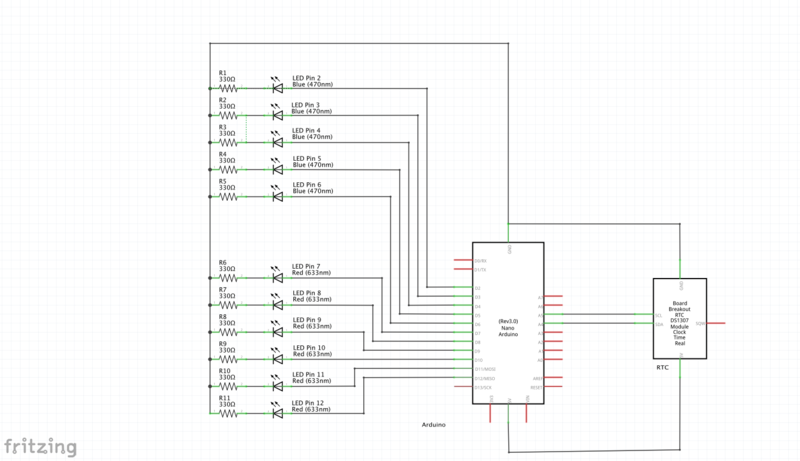
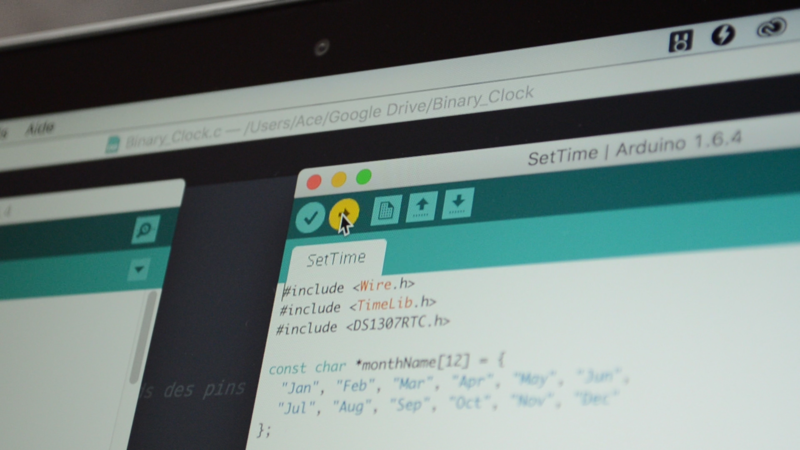
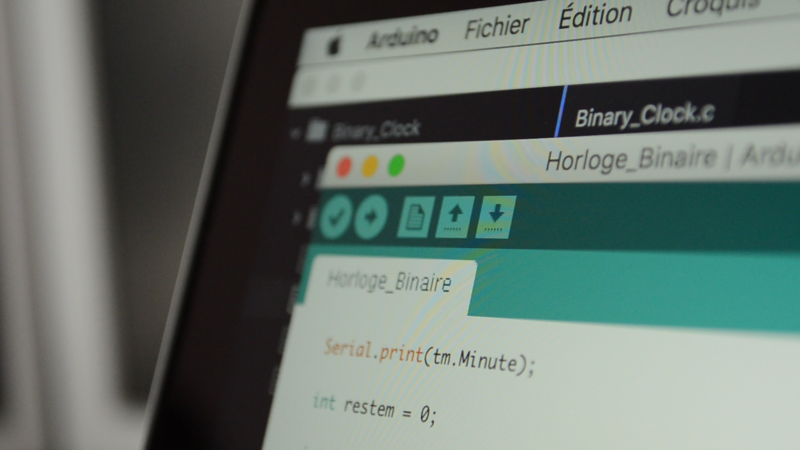

 Français
Français English
English Deutsch
Deutsch Español
Español Italiano
Italiano Português
Português